插画绘制的完美画具Photoshop应用(十四)制作笔刷①
手绘的画笔有铅笔、炭笔、粉笔、水彩笔、羊毫、狼毫等各类画笔,由于画笔的物理性质决定了各类画笔只能各尽其责,一般情况下很难看到画家用粉笔在油画布上作画、用水彩笔在黑板上画……而利用电脑绘画,不但不需要去文具店购买这些画具,而且可以将各类不同的画笔同时作用于同一幅作品。
Photoshop的笔 刷可编辑性在同类软件中,首屈一指。很多人都在网上询问CG大师的笔刷哪里能下载得到,当然大师的成功不是靠简单的几个笔刷来实现的,但是笔刷的作用确也不容小觑。网上的笔刷非常多,除了下载一些常用笔刷为己所用之外,自己也可以DIY属于自己的个性化笔刷。
如何调节笔刷,其实很简单,只要执行“窗口>画笔”命令,或按快捷键“F5”,就可打开“画笔”面板,如图所示。

锁定/未锁定:显示锁定图标时,表示当前画笔的笔尖属性为锁定状态,单击即可解锁成未锁定状态。选中的画笔:当前选择的画笔笔尖。
画笔列表和画笔描边预览:显示软件提供的预设画笔笔尖。选择一个画笔笔尖后, 即可在“画笔描边预览”中显示出来。
创建新画笔:如果对某一个预设的画笔进行了调整,可单击此按钮,将其保存为新的画笔。删除画笔:删除不需要的画笔。
画笔设置:画笔设置显示了各个选项的设置内容,我们“制作画笔”从此开始。
若要对预设的画笔进行修改,如调整画笔的大小、角度、硬度和间距等形状特性,可单击“画笔”面板中的“画笔笔尖形状”选项,如图所示,选择一个普通圆笔尖画笔绘制一线条,然后再选择“画笔笔尖形状”选项,选择画笔列表中的树叶画笔,再绘制一线条,会发现修改笔尖形状后的画笔从圆笔尖变成了树叶状的笔尖。

翻转X/翻转Y:用来改变画笔笔尖在其x或y轴上的方向,大多用来改变不规则画笔的角度,如图所示。

角度/圆度:由于圆形笔尖怎么旋转角度还是圆形,所以“角度”-般用来设置椭圆、不规则形状和图像样本笔尖的旋转角度。可以在“角度”文本框输入角度值,也可以用压感笔(鼠标)拖拉箭头旋转调整角度;“圆度” 用来设置画笔长轴和短轴之间的比率。可以在“圆度”文本框输入数值,或拖动控制点来“压扁”和“复圆”,当该数值为100%时,笔尖为圆形,小于100%则被压扁,如图所示。
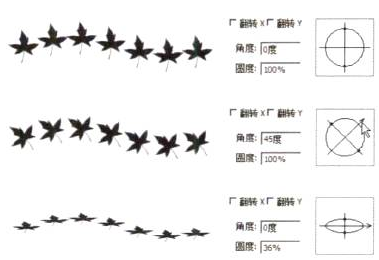
硬度1间距:“硬度” 是用来设置画笔硬度的。该数值越小,画笔的边缘越柔和;数值越大,画笔的边缘越硬朗。“间距” 用来控制画笔笔迹之间的距离。该数值越小,间距也就越小;该数值越大,间距也就越大,如图所示。如果取消勾选此选项,画笔则根据光标的移动速度来调整笔迹之间的距离,会呈现间距不一的画笔轨迹。
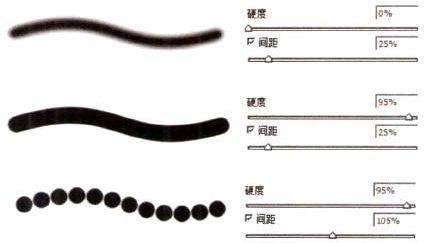
“形状动态”可调节画笔使笔迹产生随机变化的效果,例如绘制类似席勒速写的线条样笔刷,可用到此设置。单击“画笔”面板中的“形状动态”选项,对显示的相关内容进行设置。如图所示,上面是没有设置形状动态的画笔绘制效果,下面是设置了形状动态选项中的“大小抖动”后画笔绘制的效果。
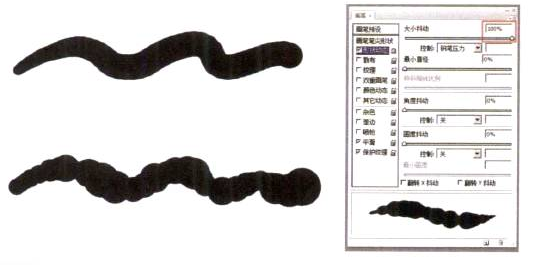
大小抖动:用来设置画笔笔迹抖动的效果,该数值越高,轮廓越不规则,如上图所示。
在“控制”下拉列表中可以选择各种抖动的方式。如下图所示,选择“关”,画笔笔迹没有变化;选择“渐隐”,笔迹从初始直径向最小直径逐渐隐没或出现由大变小的效果;选择“钢笔压力”、“钢笔斜度”和“光轮笔”配合压感笔,将根据压感笔的压力、斜度等来改变画笔的笔迹。

最小直径:当启用了“大小抖动后”,可通过改变“最小直径”来设置画笔笔迹缩放比例,该数值越高,笔尖直径变化越小,如图所示。

角度抖动:用来改变画笔笔尖在笔迹里的角度,如图所示。如果要设置“角度抖动”的改变方式,可在“控制”下拉列表中选择需要设置的选项。

圆度抖动/最小圆度:“圆度抖动”是用来设置画笔笔尖圆度在笔迹中的变化方式。当启用该控制方式后,可在“最小圆度”中设置画笔笔迹的最小圆度。在“圆度抖.动”不变的前提下,“ 最小圆度'数值越小,笔尖圆度在笔迹中的变化越明显,即既有椭圆的笔尖亦有圆形的笔尖;“最小圆度” 数值越大,笔尖圆度在笔迹中的变化越不明显,几乎都是同一个形状的圆,如图所示。
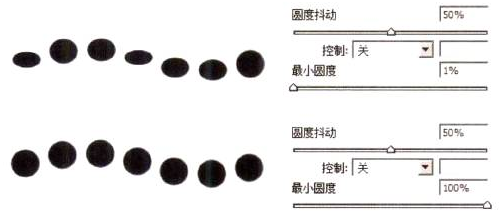
“散布”是让笔尖沿着笔迹的走向分布扩散。比如绘制类似四溅的水滴样笔刷,可用到此设置。单击“画笔”面板中的“散布”选项,对显示的相关内容进行设置。如图所示,左上图为未设置散布的普通圆笔尖画笔画出的线条,左下图为设置了散布的圆笔尖画笔画出的效果。
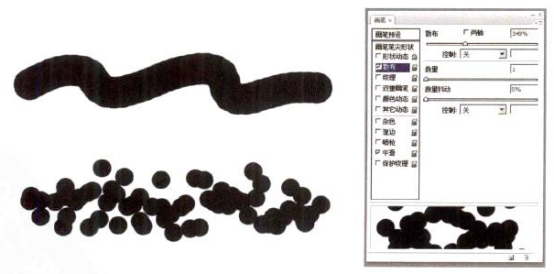
(未完待续)
热门课程
专业讲师指导 快速摆脱技能困惑相关文章
多种教程 总有一个适合自己专业问题咨询
你担心的问题,火星帮你解答-
为给新片造势,迪士尼这次豁出去了,拿出压箱底的一众经典IP,开启了梦幻联动朱迪和尼克奉命潜入偏远地带卧底调查 截至11月24日......
-
此前Q2问答环节,邹涛曾将《解限机》首发失利归结于“商业化保守”和“灰产猖獗”,导致预想设计与实际游玩效果偏差大,且表示该游戏......
-
2025 Google Play年度游戏颁奖:洞察移动游戏新趋势
玩家无需四处收集实体卡,轻点屏幕就能开启惊喜开包之旅,享受收集与对战乐趣库洛游戏的《鸣潮》斩获“最佳持续运营游戏”大奖,这不仅......
-
说明:文中所有的配图均来源于网络 在人们的常规认知里,游戏引擎领域的两大巨头似乎更倾向于在各自赛道上激烈竞争,然而,只要时间足......
-
在行政服务优化层面,办法提出压缩国产网络游戏审核周期,在朝阳、海淀等重点区将审批纳入综合窗口;完善版权服务机制,将游戏素材著作......
-
未毕业先就业、组团入职、扎堆拿offer...这种好事,再多来一打!
众所周知,火星有完善的就业推荐服务图为火星校园招聘会现场对火星同学们来说,金三银四、金九银十并不是找工作的唯一良机火星时代教育......

 火星网校
火星网校
















